synthesia(シンセシア)の価格・料金を徹底解説
- 2023.09.13
- AI動画

AI動画作成プラットフォームのsynthesia。
synthesiaを始めようと考えている人にとって最適な価格プランを選定することは重要。
予算内で必要な機能がそろうプランを見極めたいと考えているはずです。
そんな人向けに各プランの具体的な料金と機能を徹底比較。
この記事を参考にすれば最適プランを選定できるでしょう。
ぜひ活用いただければと思います。
synthesiaの料金プランは次の通り
| 月額 | 年額 | |
| Free | 無料 | 無料 |
| Starter | $29 | $264 |
| Creator | $89 | $804 |
今回はsynthesiaの価格・料金を解説します。
 北岡ひろき(@kitaokahiro)
北岡ひろき(@kitaokahiro)
タップできるもくじ
おすすめはCreator
おすすめはCreatorプラン。
Creatorプランは特に多機能で柔軟なビデオ制作を求めるユーザーにとって非常に魅力的です。
このプランは5人のゲストを招待できる1人のエディターを含み毎月30分間のビデオ制作が可能です。
CreatorプランではStarterプランのすべての機能に加えてカスタムフォントのアップロードやブランド化された共有ページを作成する機能。
さらには共有ページにコールトゥアクションボタンを追加することもできます。
90以上のAIアバターが使用でき個別のカスタムAIアバターの作成も可能です。
このような豊富な機能により企業や個人がブランドの一貫性を保ちながらよりプロフェッショナルで魅力的なビデオコンテンツを簡単に作成可能。
そのためCreatorプランは非常におすすめです。
さらに年額プランにすることで25%オフになるのでさらにお得になります。
synthesiaの価格・料金
synthesiaの価格はsynthesiaの公式サイトからご確認いただけます。
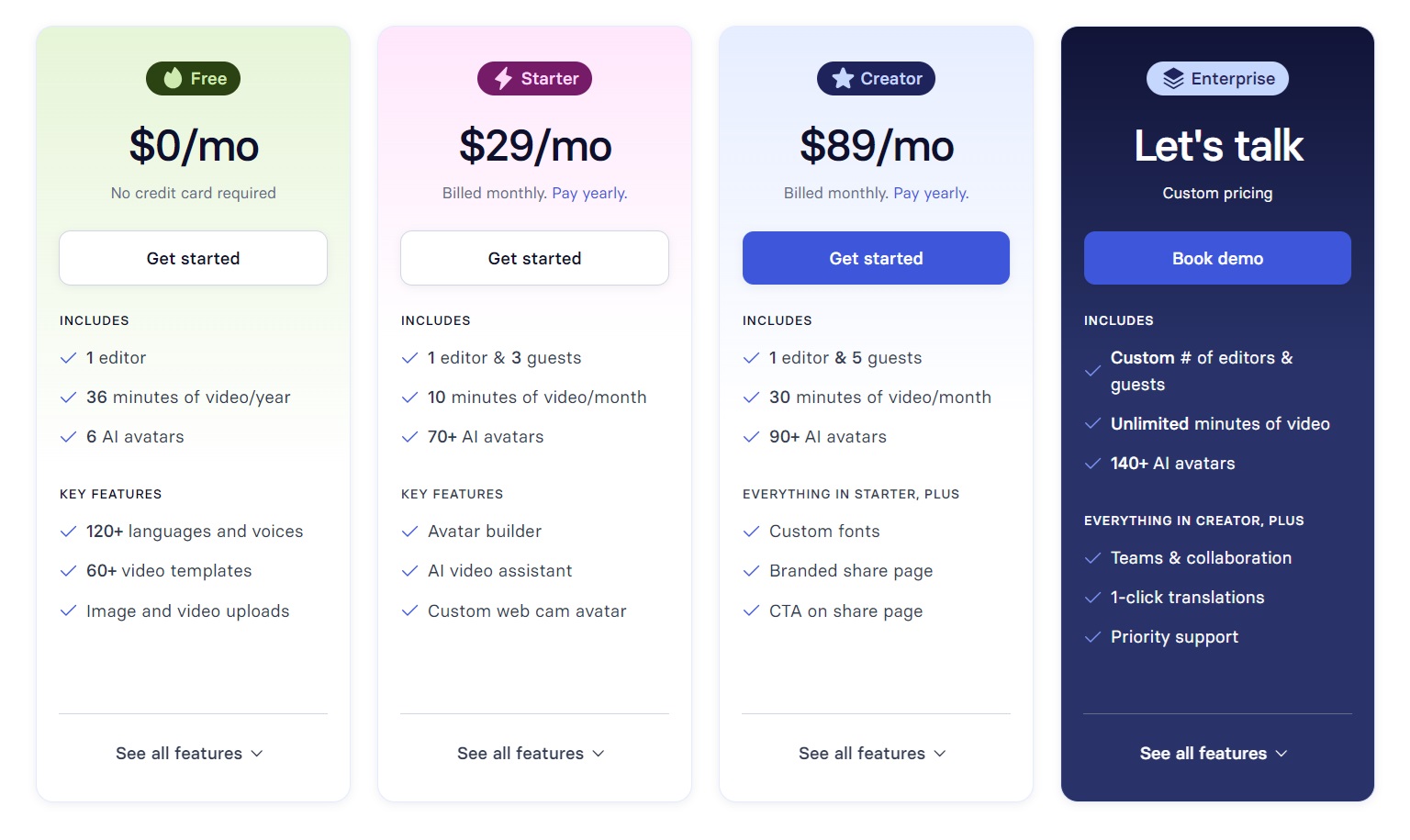
synthesiaの価格をまとめると次の通り
| 月額 | 年額 | |
| Free | 無料 | 無料 |
| Starter | $29 | $264 |
| Creator | $89 | $804 |
それぞれ詳しく説明します。
Free
Freeプランの価格は次の通り
| 月額 | 無料 |
| 年額 | 無料 |
Freeプランは月間3分の動画作成が可能です。
制作に使えるテンプレートは限定的ですが基本的な編集機能を利用できます。
このプランは動画作成を試してみたい個人ユーザー向けのものです。
Starter
Starterプランの価格は次の通り
| 月額 | $29 |
| 年額 | $264 |
Starterプランは月間10分の動画作成が可能となります。
より多くのテンプレートから選択でき高度な編集機能も利用できます。
またアバターを自身のものに変更することもできるため少量の動画作成を行う個人ユーザーや小規模ビジネスにも適しています。
Creator
Creatorプランの価格は次の通り
| 月額 | $89 |
| 年額 | $804 |
Creatorプランは月間30分の動画作成が可能です。
豊富なテンプレートから選択でき動画の高度な編集機能も利用できます。
アバターの変更に加え音声合成の高品質化も備えているため動画制作を頻繁に行う個人ユーザーや中小企業向けのプランとなっています。
プラン毎の価格と機能
プラン毎の価格と機能をまとめると次の通り
| Free | Starter | Creator | |
| 月額 | 無料 | $29 | $89 |
| 年額 | 無料 | $264 | $804 |
| ゲスト | × | 3 | 5 |
| 動画長さ | 3分 | 10分 | 30分 |
| カスタムアバター | × | ○ | ○ |
| アバタービルダー | × | ○ | ○ |
| 日本語 | ○ | ○ | ○ |
| アップロード | ○ | ○ | ○ |
| カスタムフォント | × | × | ○ |
| ダウンロード | ○ | ○ | ○ |
synthesiaの始め方・使い方

アカウント作成

synthesiaの公式サイトにアクセスします。
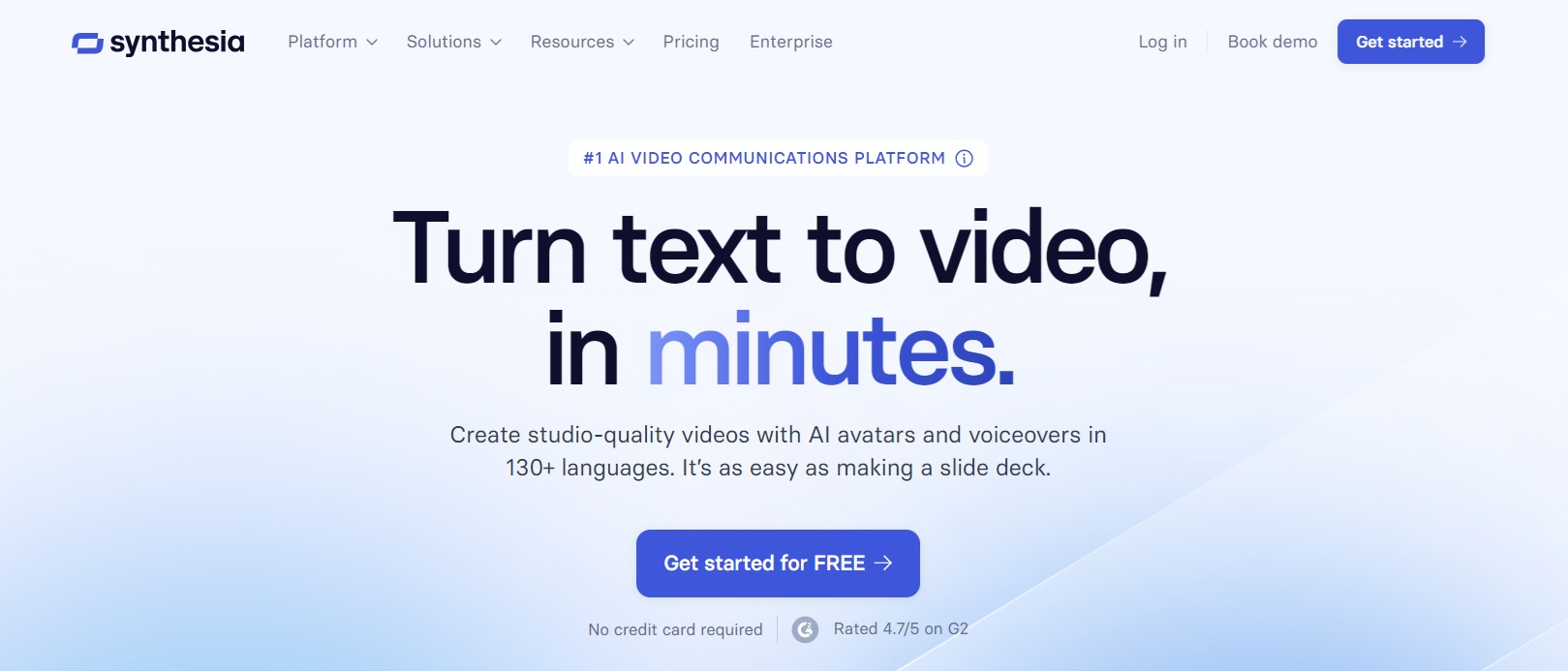
「Get started for FREE」をクリックします。
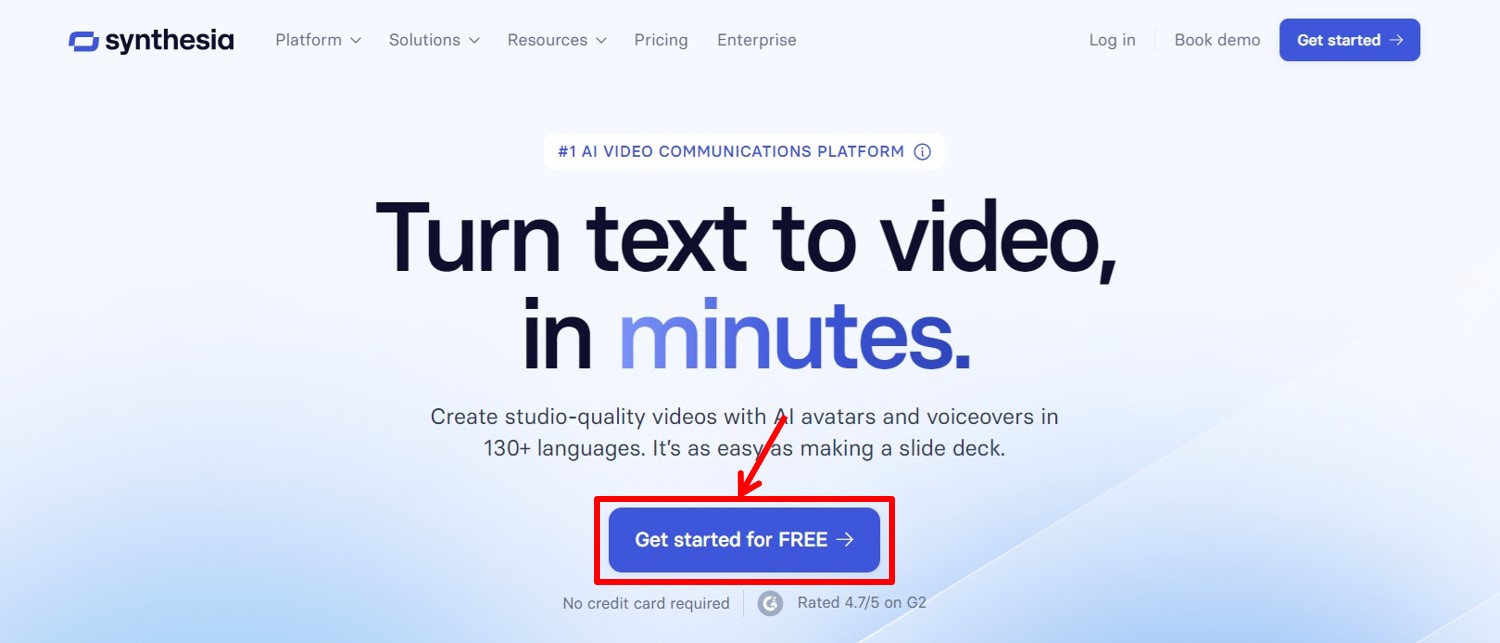
プランを選択します。
今回はFreeプランの「Get started」をクリックします。
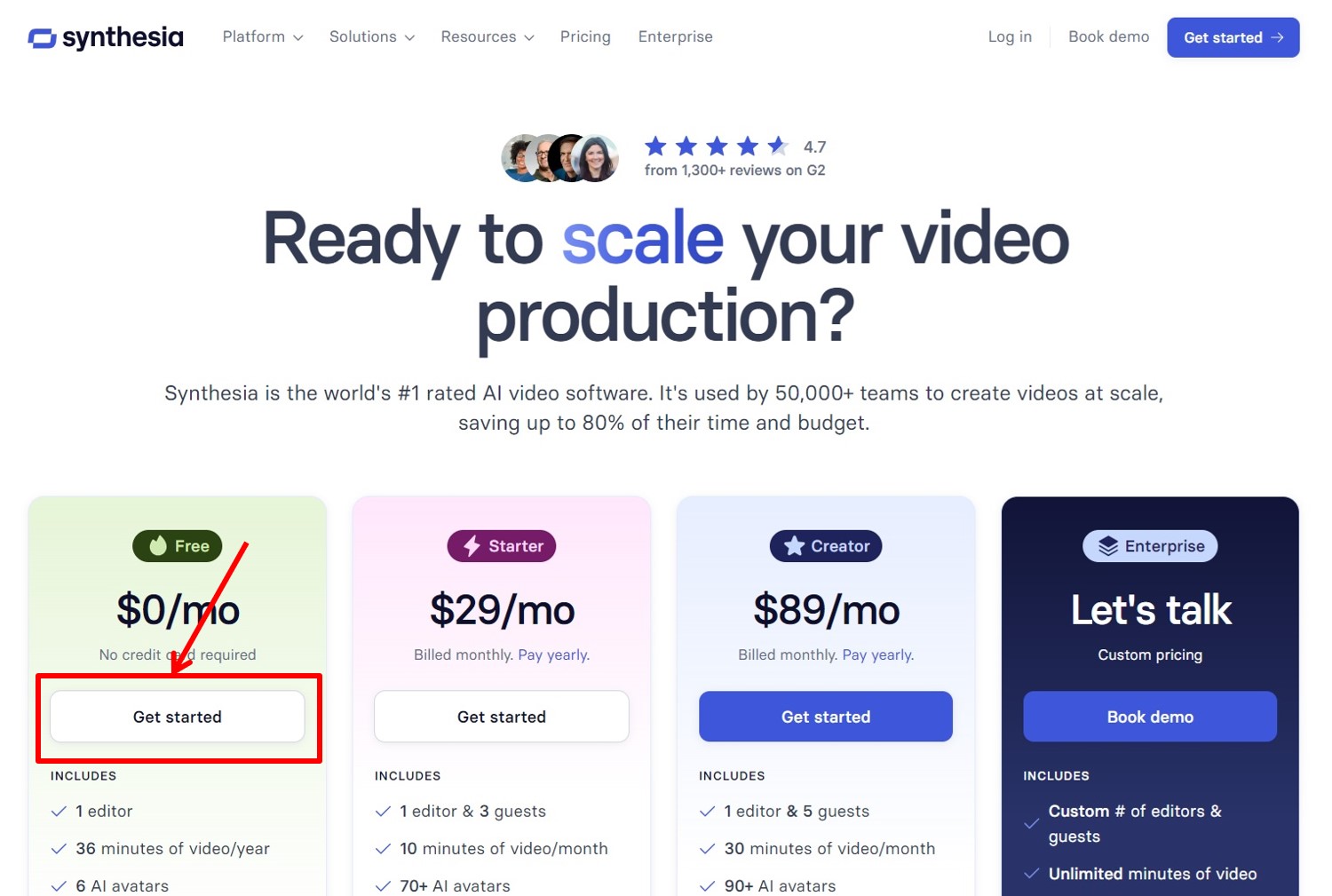
synthesiaの価格・料金は次の通り
| 月額 | 年額 | |
| Free | 無料 | 無料 |
| Starter | $29 | $264 |
| Creator | $89 | $804 |
アカウント登録に必要な情報を入力します。
「メールアドレス」と「パスワード」を入力
「Continue with email」をクリックします。
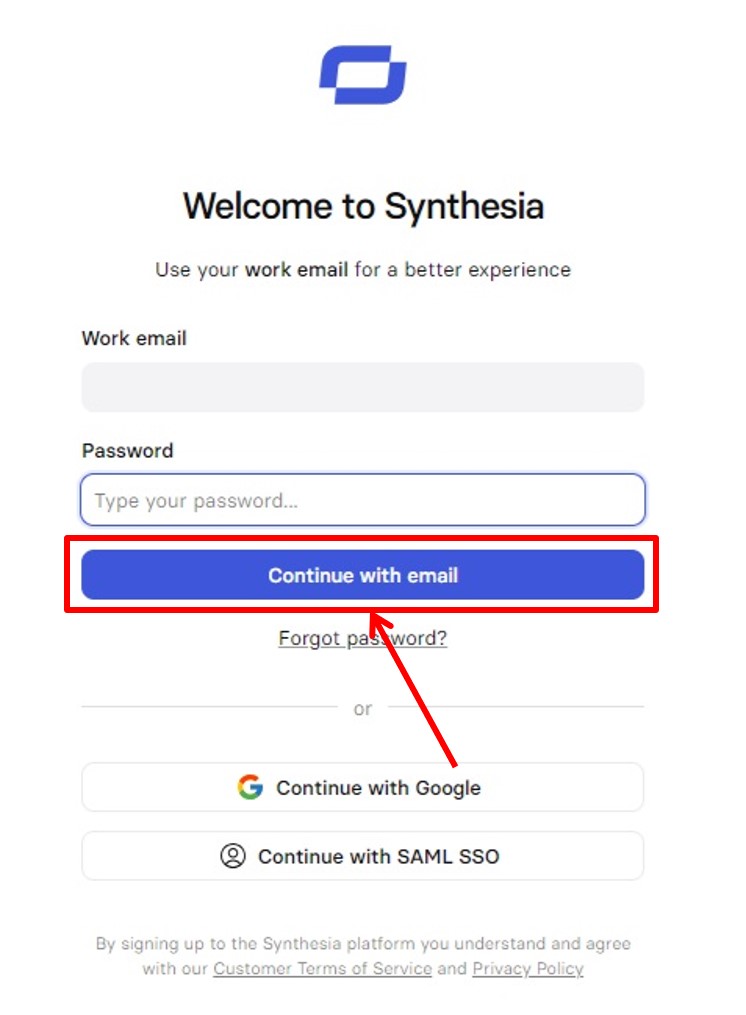
synthesiaのダッシュボードに移動します。
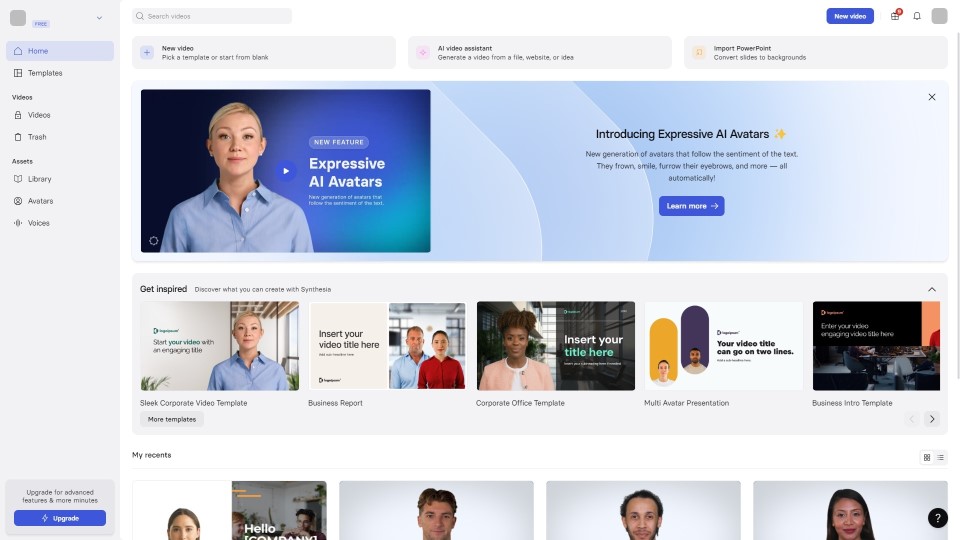
アップグレード
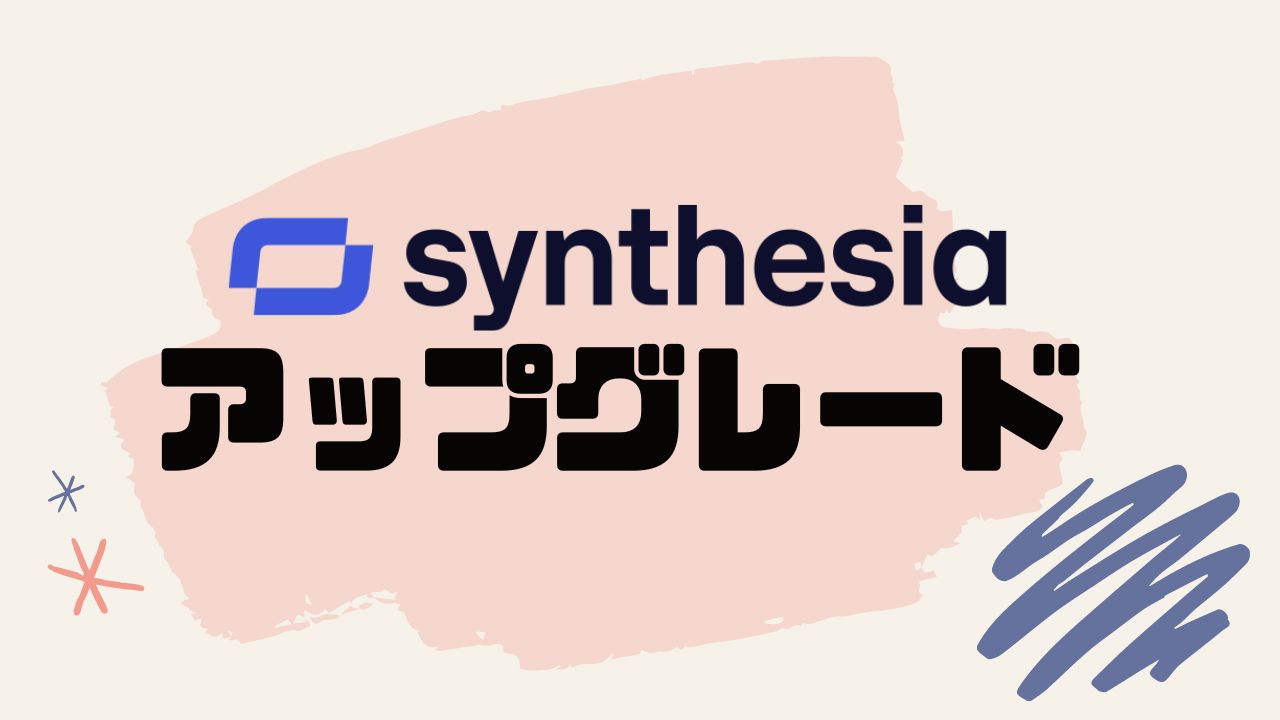
プランのアップグレードをします。
「Upgrade」をクリックします。
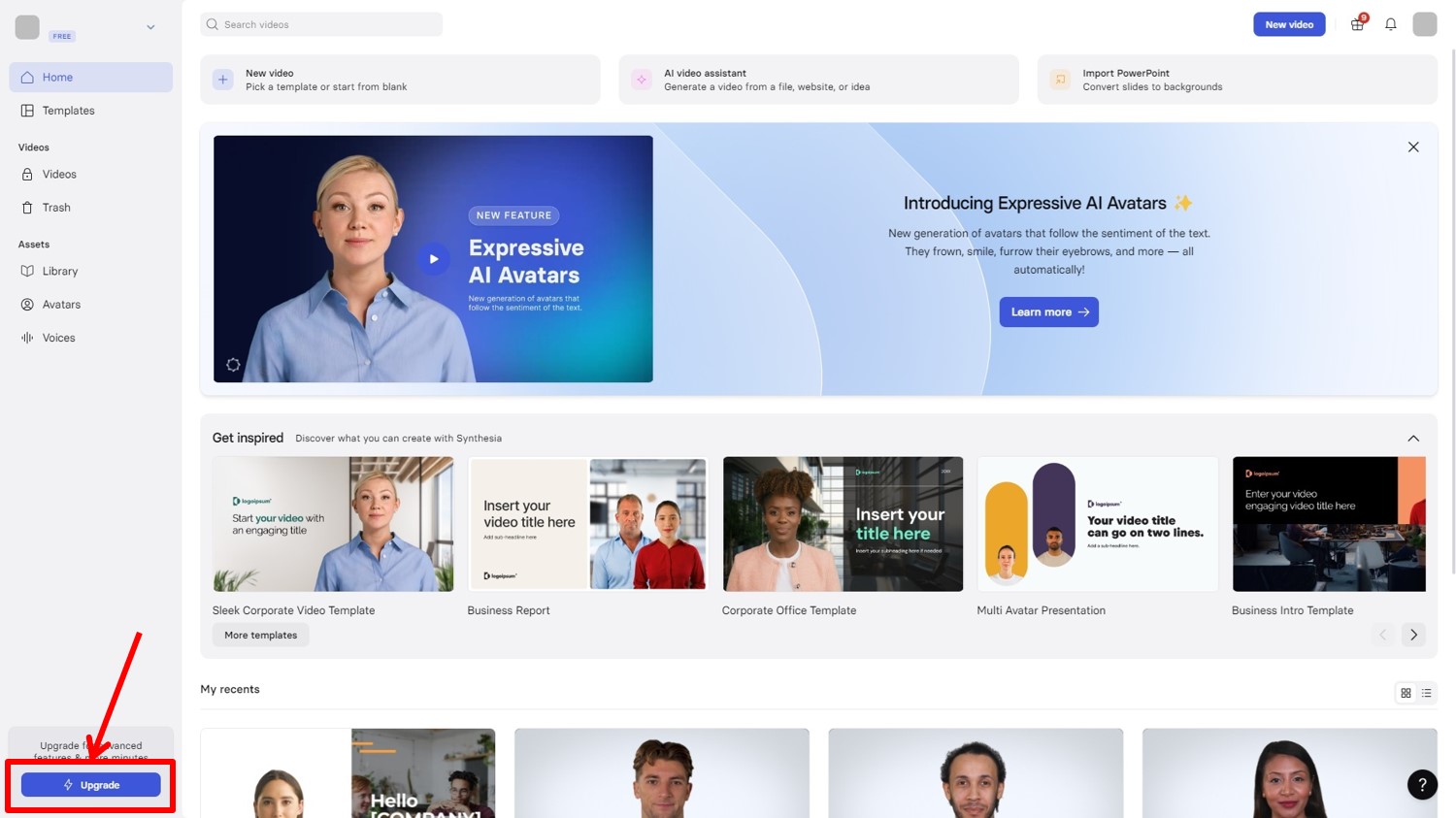
プランを選択します。
Monthly(月額)またはYearly(年額)を選択。
今回はCreatroプランの「Upgrade」をクリックします。
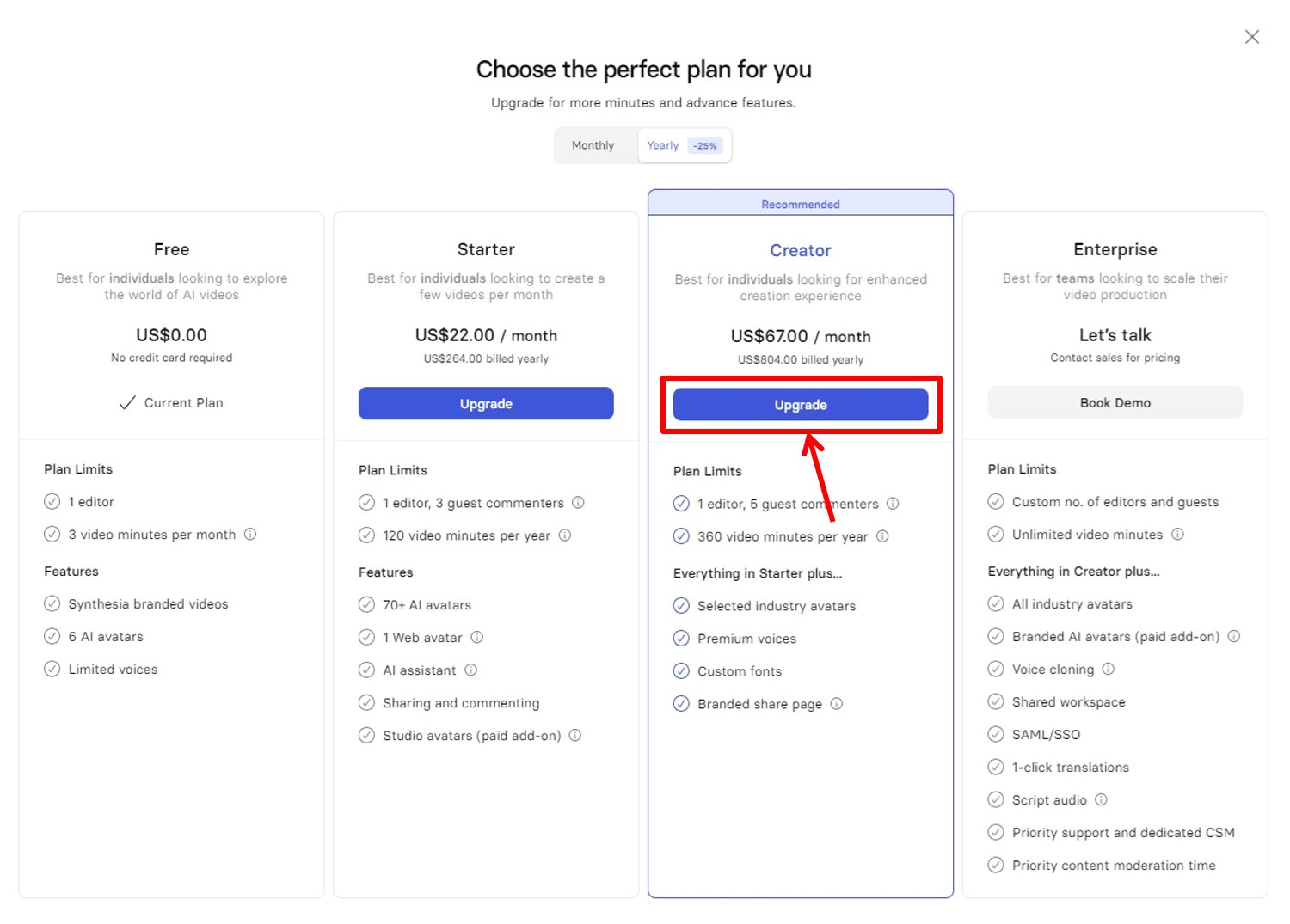
synthesiaの価格・料金は次の通り
| 月額 | 年額 | |
| Free | 無料 | 無料 |
| Starter | $29 | $264 |
| Creator | $89 | $804 |
支払い情報を入力します。
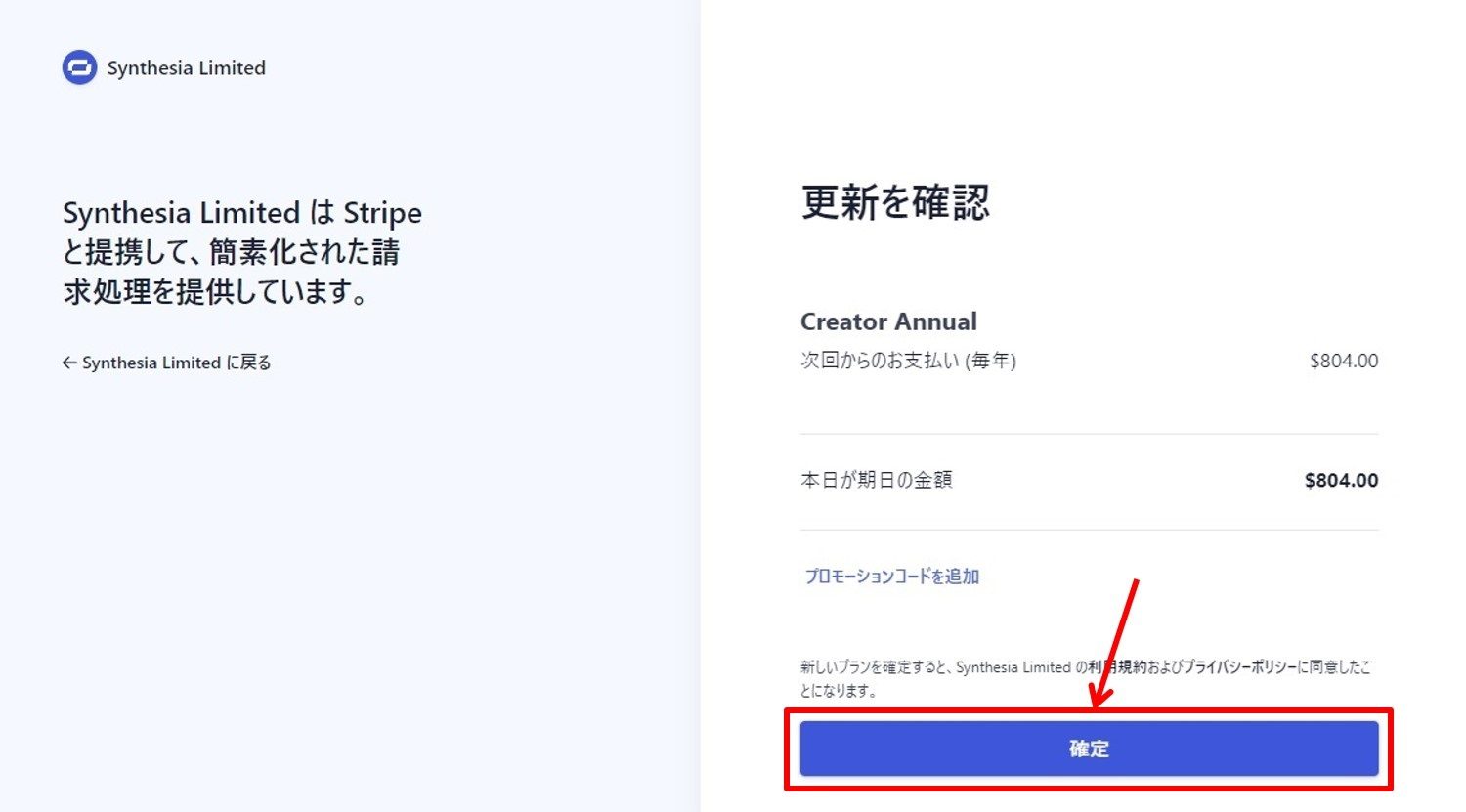
「確定」をクリックします。
以上でアップグレードができました。
ログイン

synthesiaの公式サイトにアクセスします。
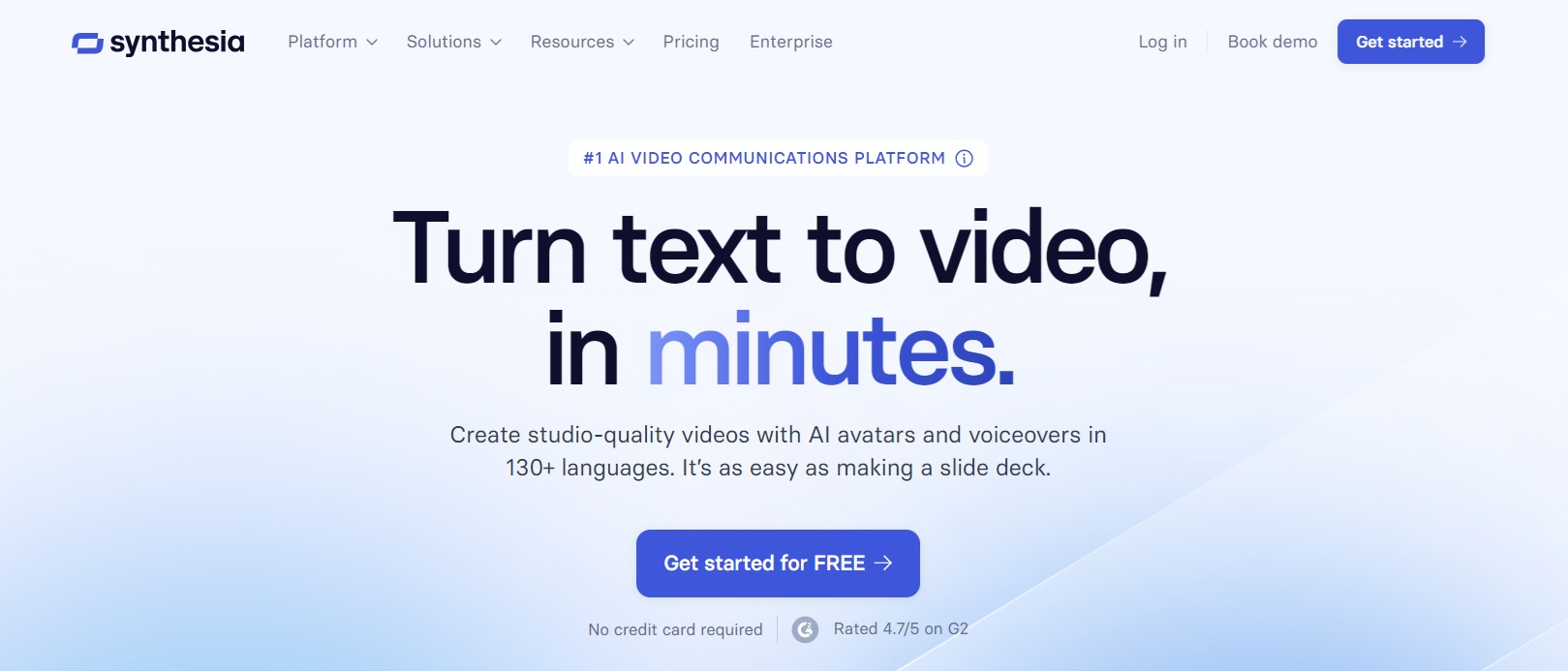
右上の「Log in」をクリックします。
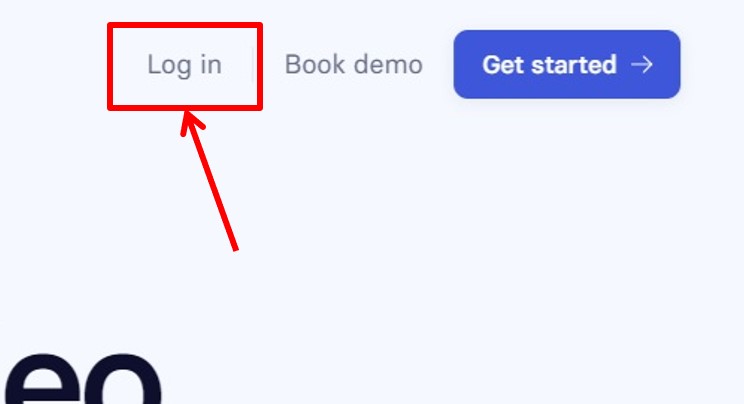
ログイン情報を入力します。
「メールアドレス」と「パスワード」を入力。
「Continue with email」をクリックします。
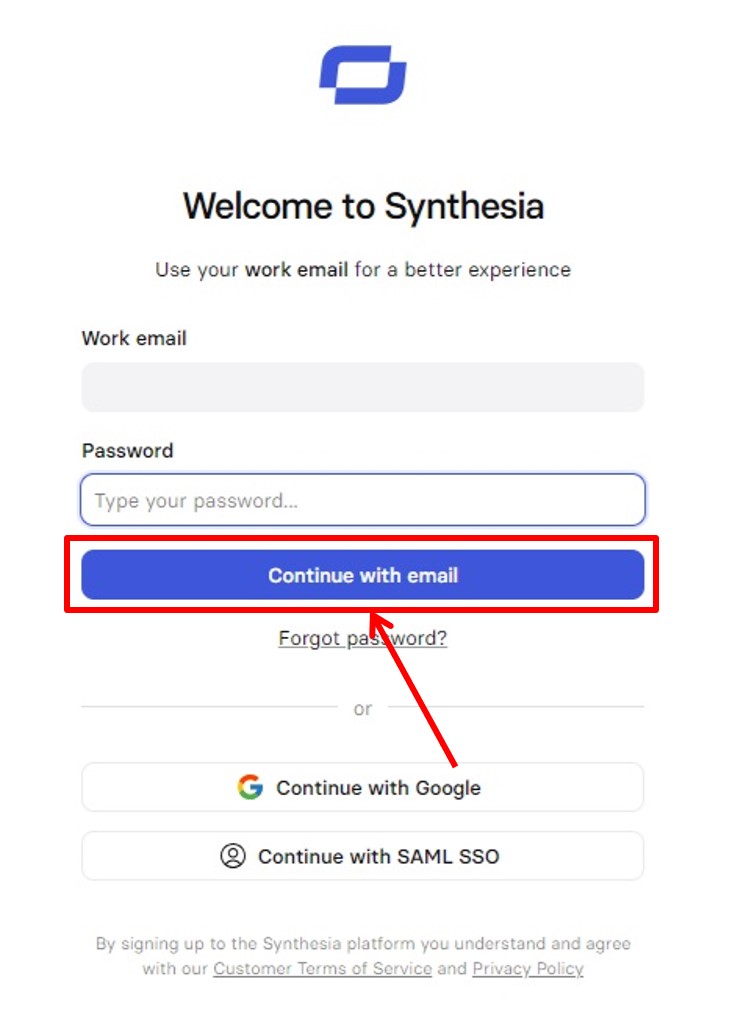
synthesiaにログインできるとダッシュボードに移動します。
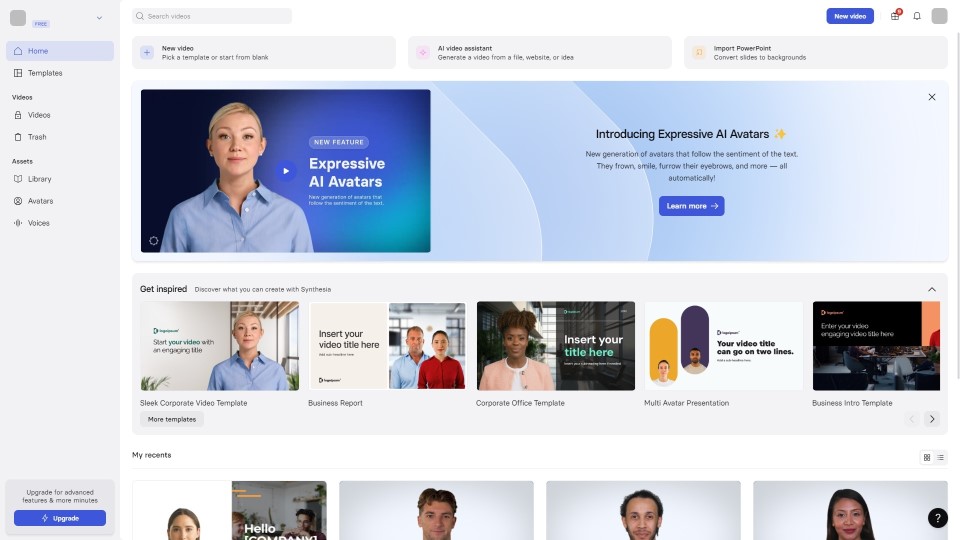
以上でsynthesiaへログインができました。
synthesiaのよくある質問
 synthesiaのよくある質問をご紹介します。
synthesiaのよくある質問をご紹介します。
-
前の記事
記事がありません
-
次の記事

PictoryAI(ピクトリーエーアイ)ってどうなの?口コミ・評判を紹介 2023.10.05


